

AT&T s svojima Uverse in Fiber je prevladujoč igralec na trgu ponudnikov internetnih storitev, vendar oprema, ki jo ponujajo, ni vedno navdušila njegovih strank.
To je vodilo do tega, da vedno več strank raje uporablja lastno opremo v obliki usmerjevalnikov in modemov za svoj internet.
Eden takih izdelkov je Google Nest Wifi, brezžični usmerjevalnik, ki podpira mrežno povezavo in lahko zagotovi hitri internet skupaj z maksimalno povezljivostjo s katerim koli ponudnikom internetnih storitev, kot je npr Verizon , Xfinity podjetja Comcast , CenturyLink , oz Spekter .
Google Nest Wifi deluje z AT&T Uverse in AT&T Fiber. Če želite nastaviti Google Nest Wifi z AT&T, spremenite nastavitve WAN iz statičnih v DCHP v aplikaciji Google Wifi.
Nato v nastavitvah požarnega zidu AT&T Uverse Gateway izberite Google Nest Wifi in ga nastavite v načinu DMZplus.
Na koncu v nastavitvah LAN na prehodu AT&T Uverse Gateway spremenite dodelitev naslova IP iz zasebnega v javno.
Ponastavite AT&T Uverse Gateway in Google Nest Wifi, da začnete dostopati do interneta.
| Google Nest Wifi | |
|---|---|
| Oblikovanje | 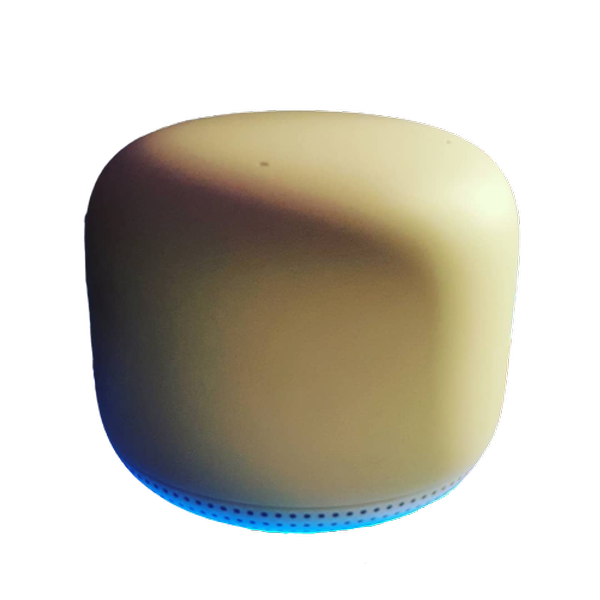 |
| Razpon pasovne širine | 2200 Mbps |
| Oven | 1 GB |
| Procesor | Štirijedrni 64-bitni procesor ARM 1,4 GHz |
| Gigabitni internet | Da, podpira gigabitni internet |
| Standard Wi-Fi | Wifi 5 (802.11ac) |
| Število pasov | Dvojni pas (2,4 GHz in 5 GHz) |
| Prioriteta naprave | ja |
| Kakovost storitev | ne |
| MU-MIMO | 4×4 MU-MIMO |
| Ethernet vrata | 1 |
| Razpon (Z eno dodatno točko Wi-Fi) | 3800 kvadratnih čevljev (2353 kvadratnih metrov) |
| Število naprav (Z eno dodatno točko Wi-Fi) | 200 |
| Igralna izkušnja | Brez zaostankov, zadušitev ali izgub na kabelskem internetu z drugimi uporabniki v omrežju |
| Nakup | Preverite ceno na Amazonu |
Kakšne so prednosti uporabe Google Nest Wifi namesto AT&T Uverse ali Fiber Gateway?
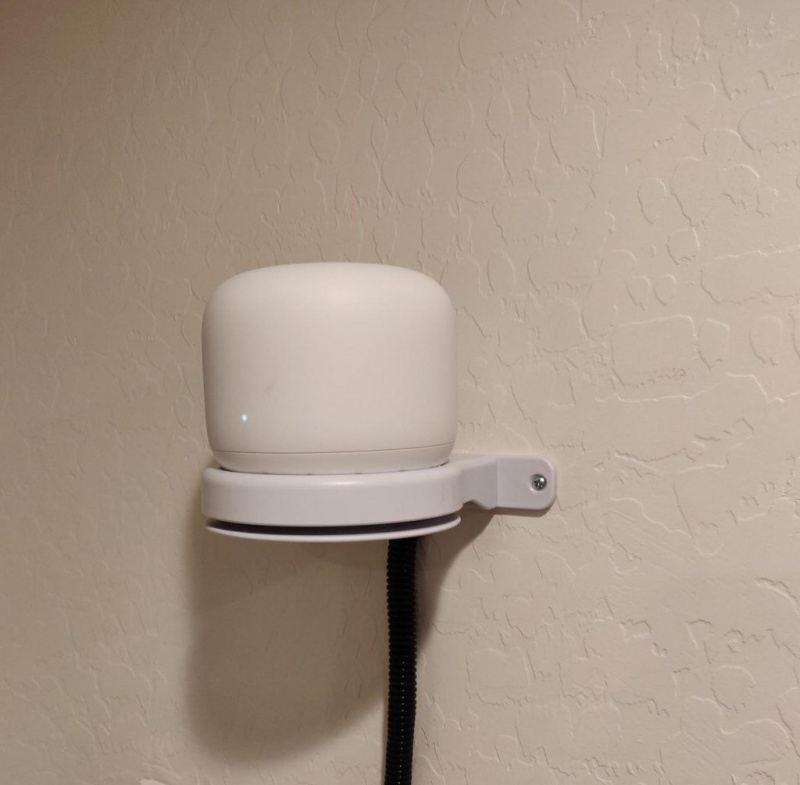
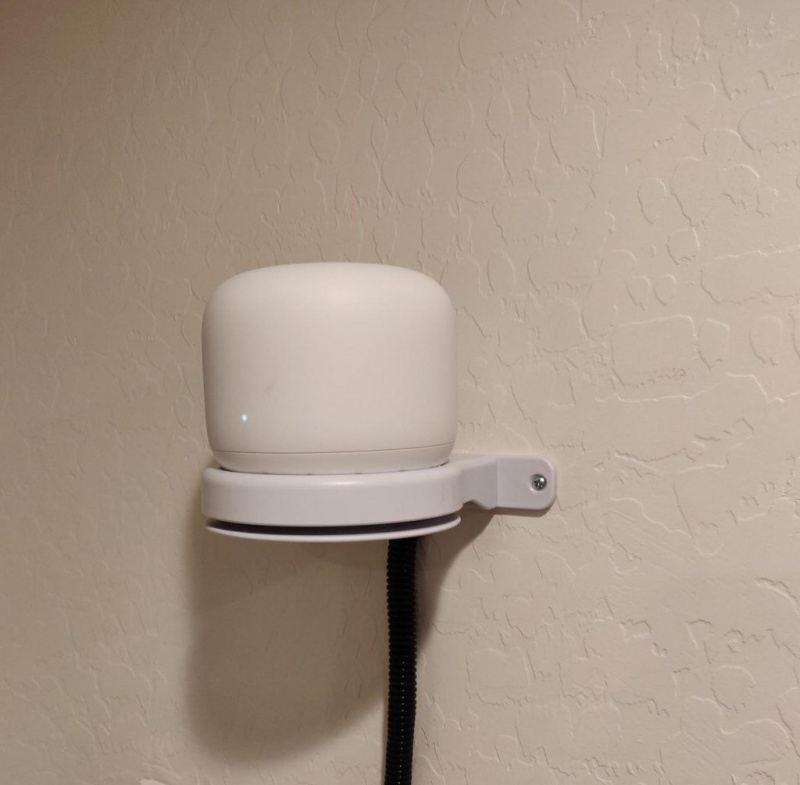
- Google Nest Wifi ponuja boljšo povezljivost kot AT&T Gateway, kar vam olajša dostop do Wi-Fi iz vseh delov vaše hiše brez težav. To je morda celo razlog, zakaj vaš Internet AT&T je tako počasen .
- Zmogljivost mreže Google Nest Wifi vam prav tako omogoča, da nastavite dodatne točke Wifi, da povečate povezljivost po vsej hiši.
- Google Nest Wifi ponuja veliko več nadzora nad vašim omrežjem, saj je njegovo prilagajanje v celoti pod vašim nadzorom. To bo zelo koristno, če boste igrajte igre na spletu . To zagotavlja, da vaš ponudnik storitev ne manipulira s paketi.
- Z Google Nest Wifi dobite veliko boljšo podporo za svojo opremo, saj lahko preprosto poiščete pomoč na internetu, Googlova podpora pa je odlična.
- AT&T ne boste več dolgovali nobene najemnine za najem njihovega usmerjevalnika, ki se z meseci sešteva.
Kakšne so slabosti uporabe Google Nest Wifi namesto AT&T Uverse ali Fiber Gateway?
- Podpora AT&T bo morda lažje obtožila vaš usmerjevalnik za morebitne težave, s katerimi se srečujete z internetom. Vendar menimo, da bi morala biti vaša vztrajnost pri AT&T skupaj z Googlovo podporo več kot dovolj za rešitev kakršne koli težave.
- Zdaj boste imeli dve napravi, ki bosta zavzeli več prostora in bosta potrebovali vtičnice.
Kako nastaviti Google Nest Wifi z internetom AT&T?
1. korak: v nastavitvah WAN nastavite Google Nest Wifi na DHCP
V aplikaciji Google Wifi pojdite na Advanced Networking v razdelku Networking and General.
Tapnite nastavitve WAN in jih spremenite iz statičnega IP v DHCP. Shranite spremembe.
Ta nastavitev bo omogočila možnost demilitariziranega območja (DMZ) v nastavitvah prehoda (do tega bomo prišli čez nekaj časa).
Z aplikacijo je dokaj enostavno manevrirati, zato to sploh ne bi smelo biti težko.
2. korak: odklopite vse žice, povezane z vašim prehodom AT&T, razen Google Nest Wifi
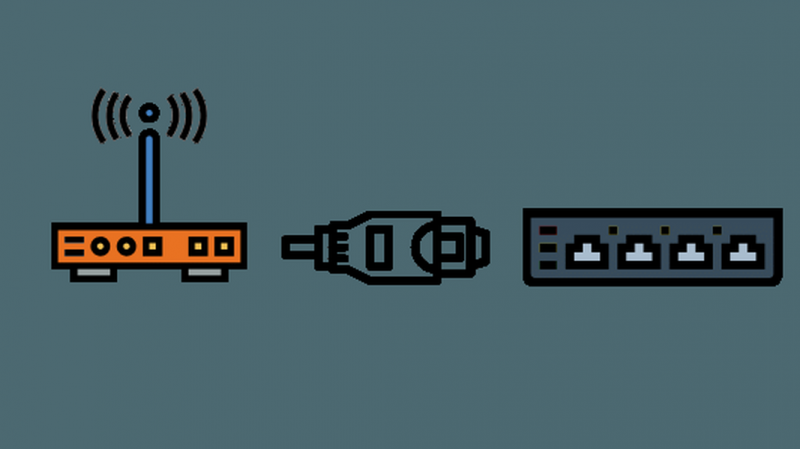
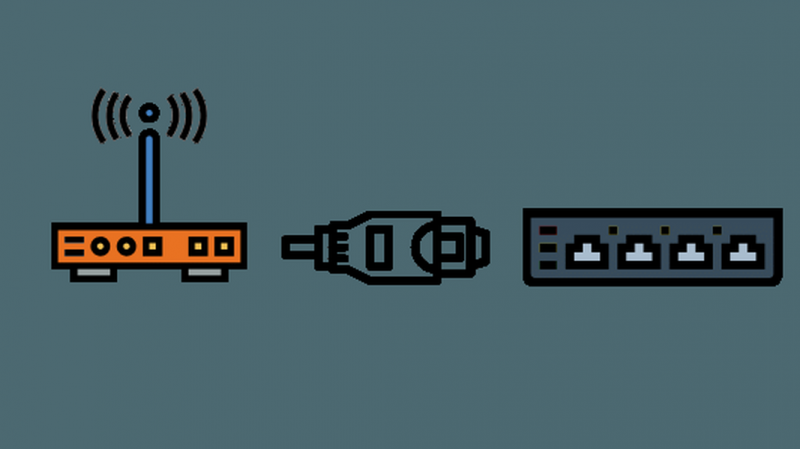
Vedno je priporočljivo, da odklopite vsako žično povezavo z vrati LAN usmerjevalnika AT&T Gateway, razen usmerjevalnika Google Nest Wifi, ki ga nameščate.
To vam bo zelo olajšalo delo pri nastavljanju naprave.
3. korak: Prijavite se v svoj prehod AT&T (usmerjevalnik)
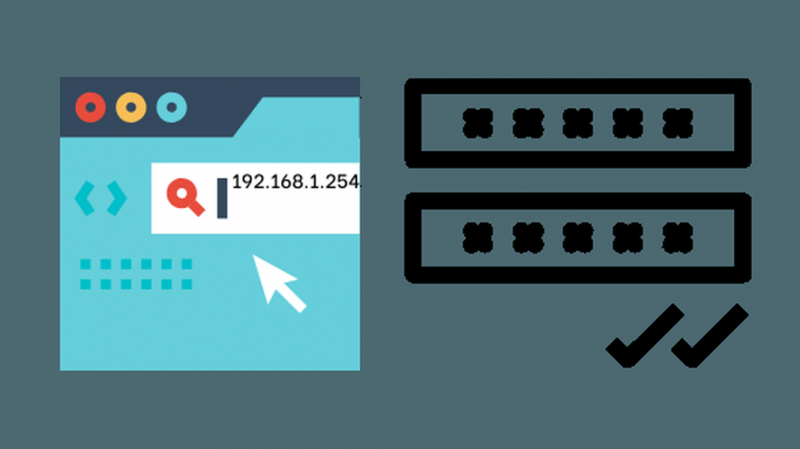
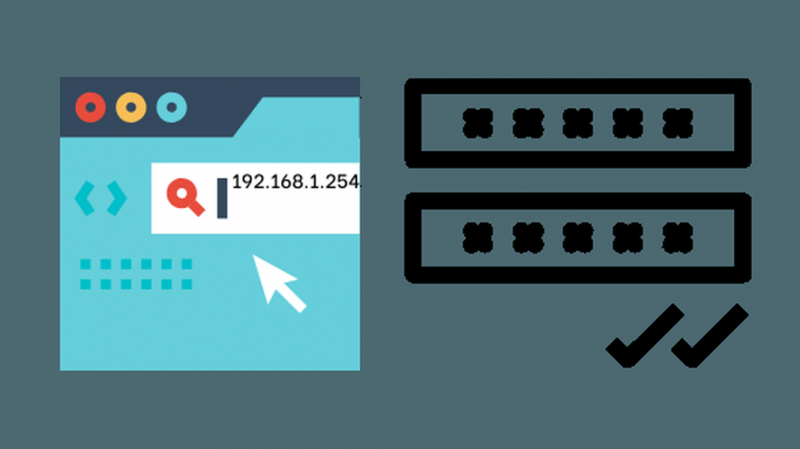
Vnesite 192.168.1.254 v naslovni vrstici. To vas bo pripeljalo do vašega prijavnega portala Gateway. V usmerjevalniku preverite poverilnice za prijavo.
4. korak: Spremenite skupino DCHP za vaš prehod AT&T
Pojdite v Nastavitve > LAN > DCHP.
Spremenite obseg omrežja DCHP iz 192.168.1.0 v 172.16.0.0.
Tako se lahko izognete kakršnemu koli sporu naslovov IP med Google Nest Wifi in vašim prehodom AT&T.
S tem boste ponastavili vaš Wifi in spremenili IP za vaš prehod AT&T. Odslej boste morali obiskati 172.16.0.0, da se prijavite v svoj prehod AT&T.
5. korak: Prijavite se v svoj prehod AT&T na 172.16.0.0
Ko se Wi-Fi ponastavi, se prijavite v svoj AT&T Gateway z novim naslovom.
6. korak: Omogočite DMZplus za Google Nest Wifi


Večina ponudnikov internetnih storitev ponuja možnost omogočanja mostnega načina za uporabo lastne opreme.
Vendar ima AT&T možnost, imenovano DMZplus za prehod Pace, ki naredi isto.
Če želite to omogočiti, pojdite v Nastavitve > Požarni zid > Aplikacije, luknjice in DMZ. Na seznamu povezanih naprav, ki so se povezale z vašim internetom, izberite Google Nest Wifi.
To bi morala biti trenutno edina razpoložljiva žična povezava.
Če ga ne najdete na seznamu, preverite, ali se seznam razširi na druge strani, tako da kliknete gumb Naprej.
Ko izberete svoj Google Nest Wifi, se pomaknite navzdol in potrdite polje Dovoli vse aplikacije (način DMZ+). Nato shranite nastavitve.
Če imate prehod Arris BGW, omogočite prehod IP v nastavitvah požarnega zidu.
Ob pozivu uporabite kodo naprave na svojem prehodu. Nato izberite Google Nest Wifi pod DHCP fixed in shranite nastavitve.
7. korak: Zagotovite, da je dodelitev naslova IP za vaš Google Nest Wifi nastavljena na javno
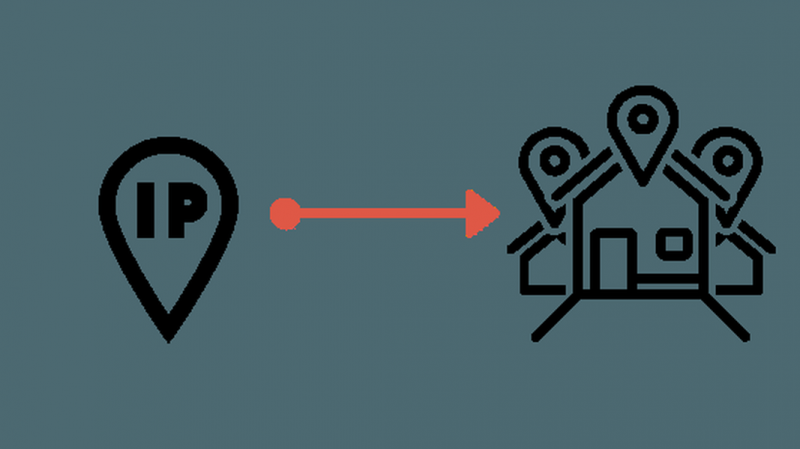
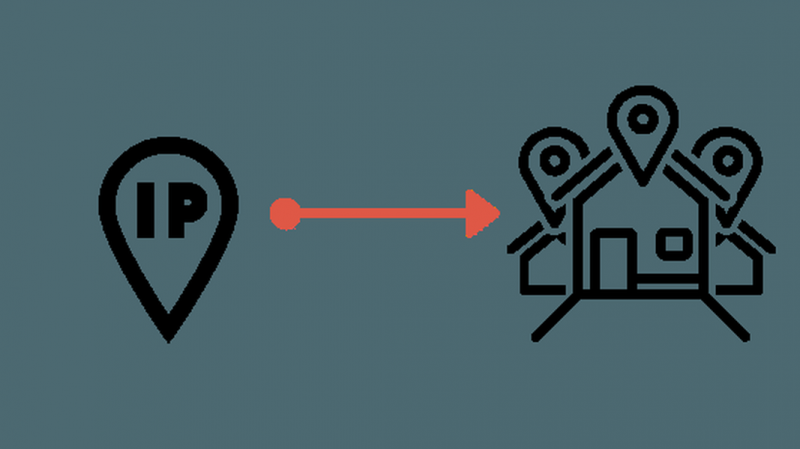
Zdaj, ko je Google Nest Wifi vaša primarna točka, mora biti za dostop do interneta njegova dodelitev naslova IP nastavljena na javno.
Če želite to narediti, pojdite v Nastavitve > LAN > Dodelitev naslova IP.
V polju z nastavitvami za Google Nest Wifi (primarna točka) spremenite dodelitev naslova IP iz zasebnega v javnega.
Upoštevajte, da se je ta nastavitev morda samodejno spremenila, vendar se prepričajte, da je ta nastavitev označena. Shranite nastavitve.
8. korak: Ponastavite vse naprave
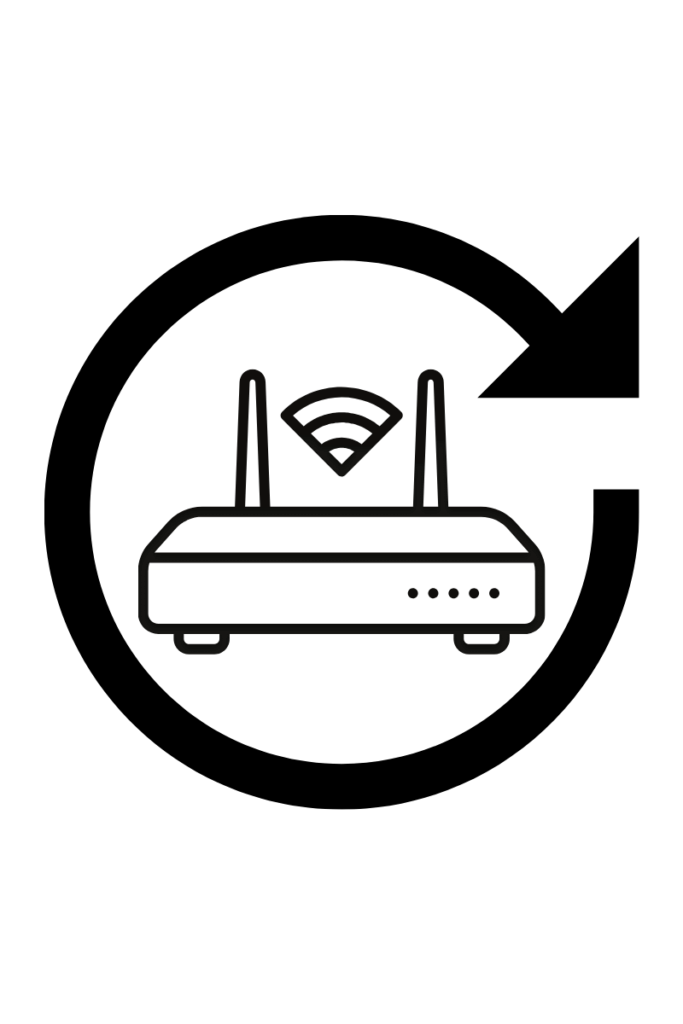
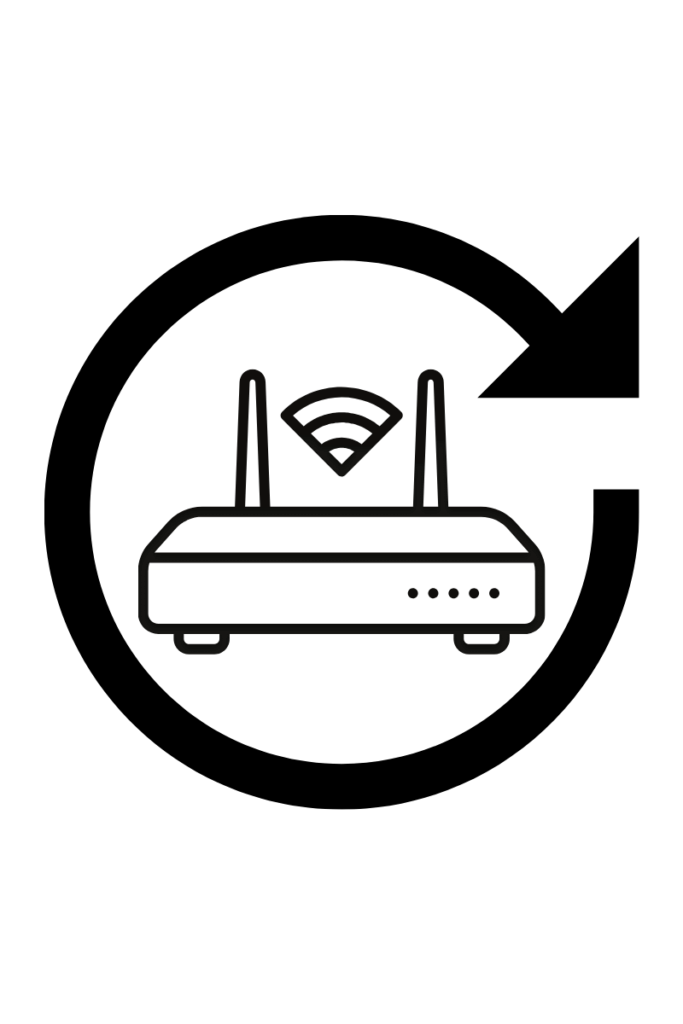
Ponovni zagon prehoda AT&T in Google Nest Wifi bo napravam omogočil zajem pravilnih preslikav IP.
Kako dodati več vrat LAN za povezavo več naprav z Google Nest Wifi
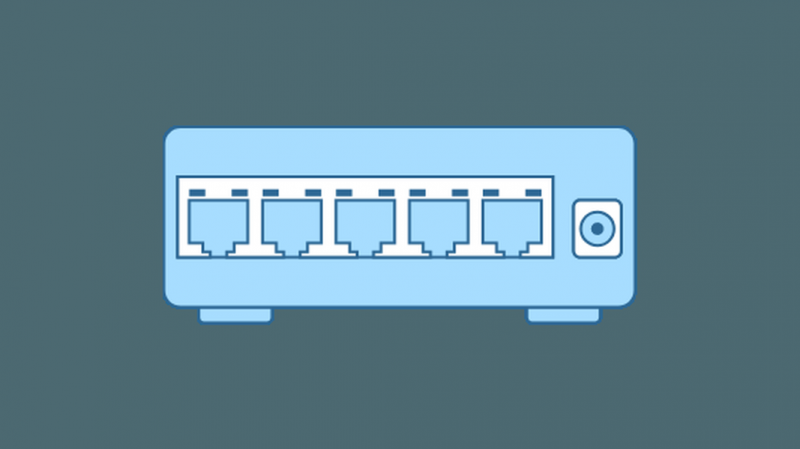
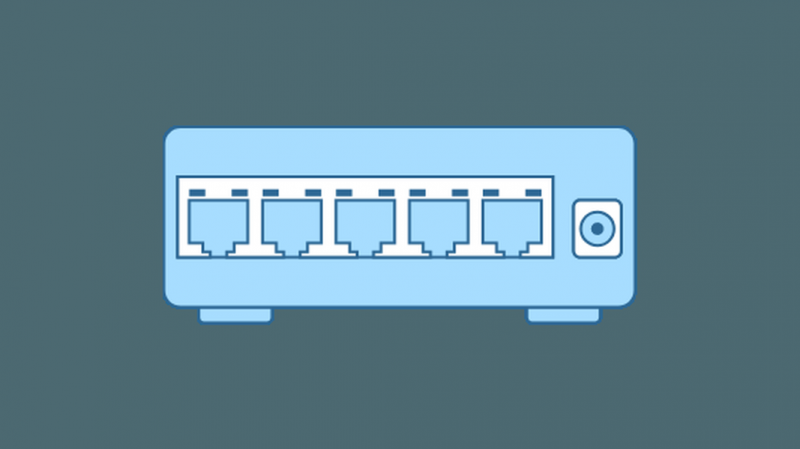
Ko spremenite te nastavitve, ne morete več imeti nobene žične povezave s svojim prehodom AT&T za dostop do interneta.
Vendar se to lahko popravi z nakupom ethernet stikalo (na Amazonu) ki ga je mogoče povezati z vrati LAN na vašem Google Nest Wifi, da z ethernetnim kablom povežete poljubno število naprav.
Končne misli
Nastavitev vašega Google Nest Wifi z AT&T je zelo preprost postopek, če pravilno sledite vsem navodilom.
Ta vadnica ne deluje samo z Google Nest Wifi, ampak tudi z drugimi usmerjevalniki, čeprav se navodila lahko nekoliko razlikujejo.
Morda boste uživali tudi v branju:
- Najboljši mrežni WiFi usmerjevalnik za AT&T Fiber ali Uverse
- Ali Netgear Nighthawk deluje z AT&T?
- Je Google Nest Wifi primeren za igranje iger?
Pogosto zastavljena vprašanja
Ali Google Nest Wifi nadomešča usmerjevalnik AT&T Gateway?
Google Nest Wifi ne nadomešča prehoda AT&T, saj deluje kot modem. Vendar bo usmerjanje opravil Google Nest Wifi.
